Kaspersky ist ein russischer multinationaler Cybersicherheits- und Antivirenanbieter, der viele wertvolle Produkte anbietet, um Ihren Computer vor Hackern und den neuesten Viren, Ransomware und Spyware zu schützen. Viele Gründe können jedoch dazu führen, dass Sie dies wünschen Deinstallieren Sie Kaspersky für Mac. Suchen Sie nach einer Möglichkeit, Kaspersky von einem Mac zu entfernen, ohne Anwendungsspuren zu hinterlassen?
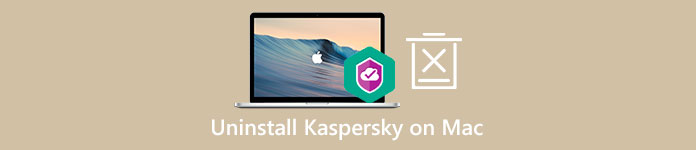
In diesem Artikel erfahren Sie, wie Sie die Kaspersky-Anwendung von Ihrem Mac löschen. Unabhängig davon, ob Sie Kaspersky Internet Security, Kaspersky Security Cloud, Kaspersky VPN Secure Connection oder Kaspersky Total Security verwenden, können Sie die folgenden zwei Methoden verwenden, um es vollständig zu entfernen.
- Teil 1. Häufige Methode zur Deinstallation von Kaspersky auf dem Mac
- Teil 2. Professioneller Weg, um Kaspersky vollständig vom Mac zu entfernen
- Teil 3. Häufig gestellte Fragen zum Löschen von Kaspersky auf dem Mac
Teil 1. Häufige Methode zur manuellen Deinstallation von Kaspersky auf dem Mac
Angenommen, Sie sind mit dem Kaspersky-Produkt nicht zufrieden oder haben eine bessere Alternative gefunden und möchten es von Ihrem Mac entfernen. In diesem Fall können Sie es mit der integrierten Deinstallationsfunktion in macOS manuell löschen. Dieser Beitrag nimmt die Kaspersky Internet Security Anwendung als Beispiel.
Schritt 1Bevor Sie Kaspersky auf dem Mac deinstallieren, sollten Sie die Kaspersky-Anwendung schließen und alle Kaspersky-bezogenen Prozesse beenden, die im Hintergrund ausgeführt werden. Sie können klicken Kaspersky Internet Security in der oberen Menüleiste und wählen Sie dann Verlassen. Um alle zugehörigen Programme zu schließen, können Sie öffnen Activity Monitor Klicken Sie auf Ihrem Mac auf die CPU Tab und suchen und beenden Sie sie.
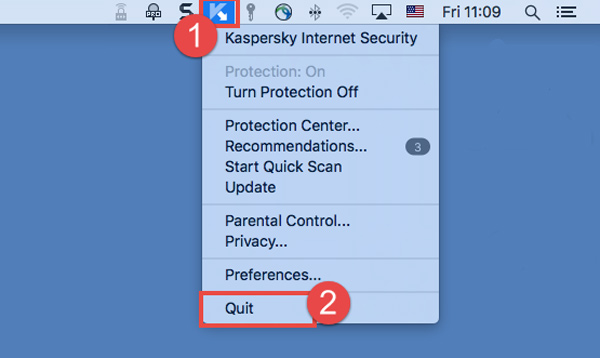
Schritt 2Gehen Sie zum Anwendungen Scrollen Sie im Fenster nach unten, um das zu finden Kaspersky Ordner und öffnen Sie ihn. Doppelklicken Sie auf die Deinstallieren Sie Kaspersky Internet Security und folgen Sie den Anweisungen, um Ihren Vorgang zu bestätigen. Wenn Sie das Kaspersky-Deinstallationstool nicht sehen, können Sie es kostenlos von der offiziellen Website herunterladen. Sobald die Entfernung von Kaspersky abgeschlossen ist, können Sie auf das Verlassen .
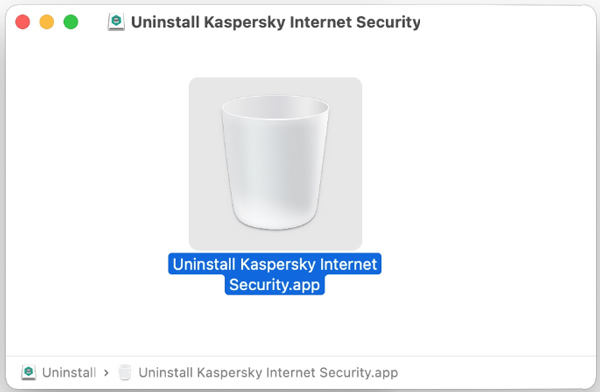
Schritt 3Sie müssen die verbleibenden Kaspersky-Dateien auf Ihrem Mac überprüfen und löschen. Öffnen Sie eine neue Finder Fenster und drücken Sie die Shift + Befehl + G Verknüpfung zum Öffnen des Suchfelds. Typ ~ / Library in das Suchfeld und klicken Sie auf Go Zum eingeben der Bibliothek Mappe. Sie müssen alle folgenden Unterordner überprüfen, um Kaspersky-Reste zu finden.
~/Bibliothek/Anwendungsskripte
~ / Library / Caches
~ / Library / Saved Application State
~/Bibliothek/Gruppencontainer
~/private/var/folders/I8
~/privat/tmp
/Bibliothek/Dämonen starten
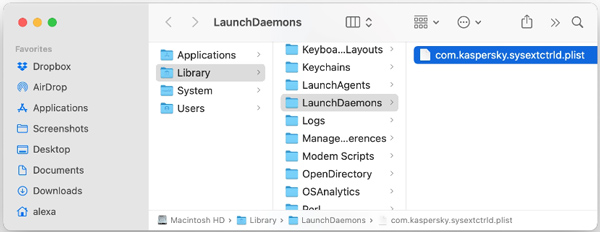
Schritt 4 Nachdem Sie Kaspersky deinstalliert und alle verbleibenden Dateien entfernt haben, müssen Sie dies tun leerer Müll um Kaspersky vollständig von Ihrem Mac zu entfernen.
Teil 2. Bessere Möglichkeit, Kaspersky vollständig vom Mac zu entfernen
Um das Kaspersky-Antivirenprodukt gründlich zu deinstallieren, können Sie sich auch auf einige professionelle Deinstallationsprogramme verlassen. Hier empfehlen wir dringend die Mächtigen Mac-Reiniger um Kaspersky von Ihrem Mac zu entfernen.

4,000,000+ Downloads
Deinstallieren Sie Kaspersky auf dem Mac und entfernen Sie alle Dienstdateien vollständig.
Bieten Sie Deinstallations-, Dateimanager-, Datenschutz-, Optimierungs- und andere Mac-Bereinigungstools an.
Entfernen Sie App-Reste, Junk, Duplikate, große und alte Dateien und mehr, um Speicherplatz auf dem Mac freizugeben.
Überprüfen Sie den aktuellen Status des Mac, schützen Sie den Mac vor Malware und Viren und optimieren Sie den Mac.
Schritt 1 Doppelklicken Sie oben auf die Download-Schaltfläche und installieren Sie es kostenlos auf Ihrem Mac. Starten Sie diese Kaspersky-Entfernungssoftware und klicken Sie auf die ToolKit Registerkarte, um weitere nützliche Tools anzuzeigen. Suchen Sie die Deinstallieren Werkzeug und öffnen Sie es.

Schritt 2 Sie können den Klick Scannen Schaltfläche, um alle installierten Anwendungen auf Ihrem Mac zu scannen. Klicken Sie nach dem Scannen auf die Anzeigen Schaltfläche, um sie aufzulisten. Finden Kaspersky und klicken Sie dann auf die Clean Schaltfläche, um es zu deinstallieren.

Schritt 3Mit diesem empfohlenen Mac Cleaner können Sie schnell alle Arten von nutzlosen Mac-Daten löschen, einschließlich App-Reste, Systemmüll, ähnliche Fotos, große Dateien, alte Dateien und mehr. Sie können es verwenden Reiniger um sie zu klären.

Verpassen Sie nicht:
2 verschiedene Möglichkeiten zur vollständigen Deinstallation des Wacom-Treibers auf dem Mac
2 effektive Möglichkeiten, Opera auf dem Mac zu deinstallieren
Teil 3. FAQs zum Löschen von Kaspersky vom Mac
Frage 1. Wie kann man den Kaspersky-Schutz auf einem Mac gemäßigt deaktivieren?
Wenn Sie den Kaspersky-Schutz für Ihr Mac-Gerät gemäßigt deaktivieren müssen, können Sie auf das Kaspersky-Symbol in der Symbolleiste und dann auf die Option Schutz aus klicken.
Frage 2. Ist Kaspersky Internet Security für Mac kostenlos?
Nein. Kaspersky Internet Security ist kein kostenloses Antivirenprodukt. Darüber hinaus bietet es keine kostenlose Version oder kostenlose Testversion an. Jetzt müssen Sie 15.99 $ für 1 Mac/1 Jahr oder 31.99 $ für 3 Geräte/1 Jahr bezahlen.
Frage 3. Ist Kaspersky Internet Security vertrauenswürdig?
Ja, Kaspersky ist ein sicheres und vertrauenswürdiges Antivirenprogramm. Es kann Ihren Computer schützen und alle Arten von Malware blockieren. Obwohl die aktuelle politische Situation in Europa Regierungen dazu veranlasst hat, vor den potenziellen Sicherheitsrisiken bei der Verwendung von Kaspersky zu warnen, ist es eigentlich sicher.
Fazit
Wenn Sie mit der aktuellen Leistung von Kaspersky nicht zufrieden sind, können Sie es deinstallieren und zu einer anderen Sicherheitslösung wechseln. Dazu können Sie die beiden oben genannten Methoden verwenden Entfernen Sie Kaspersky von Ihrem Mac vollständig.




